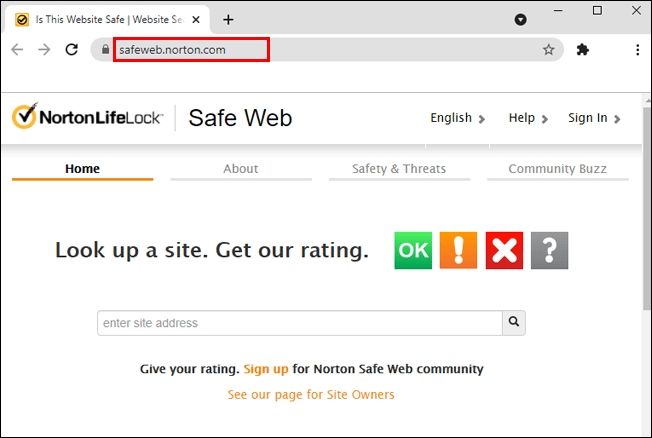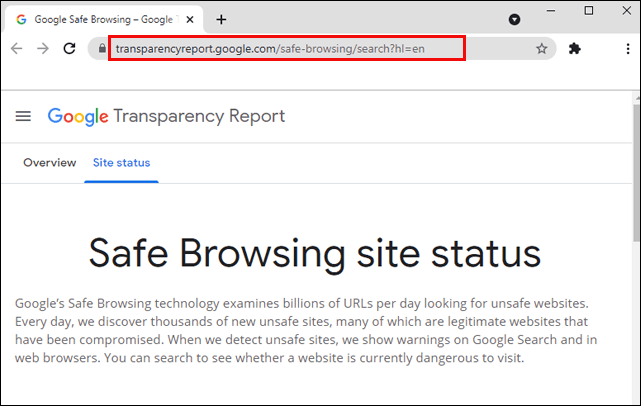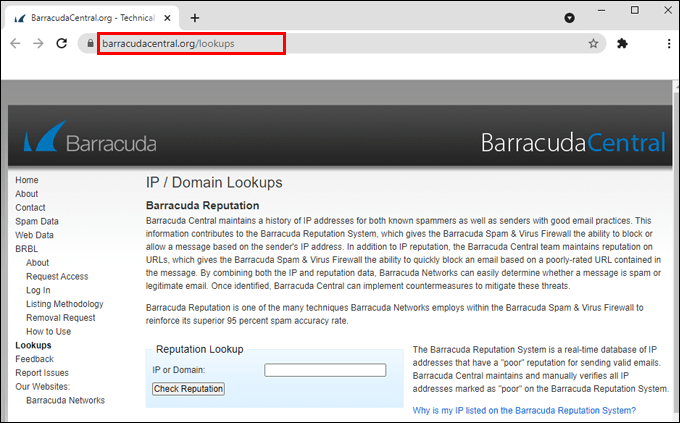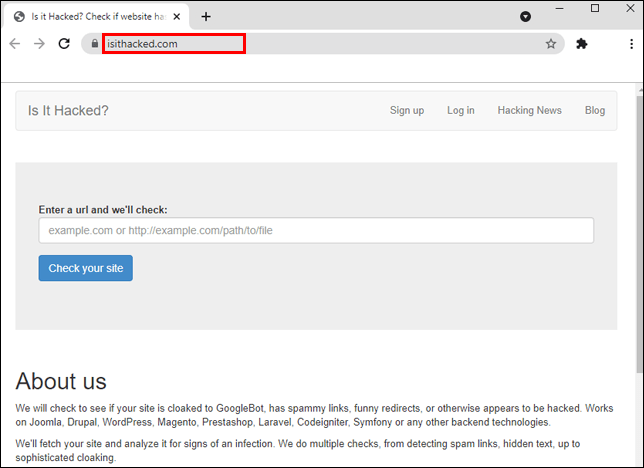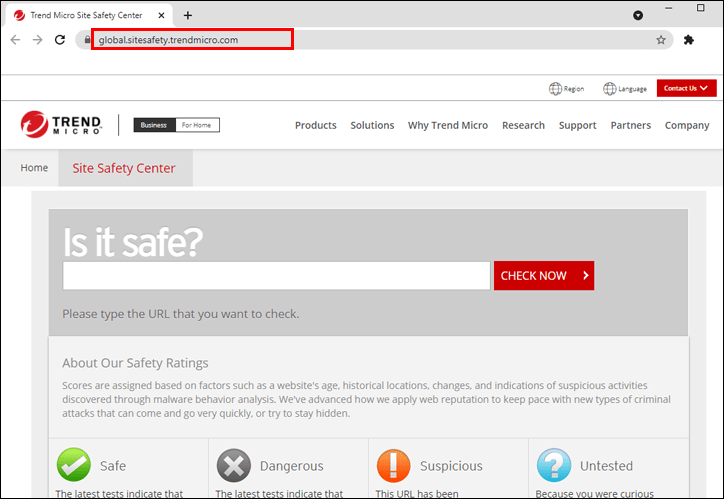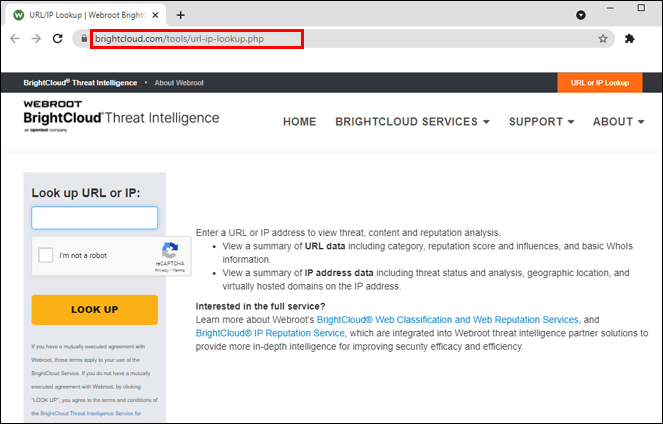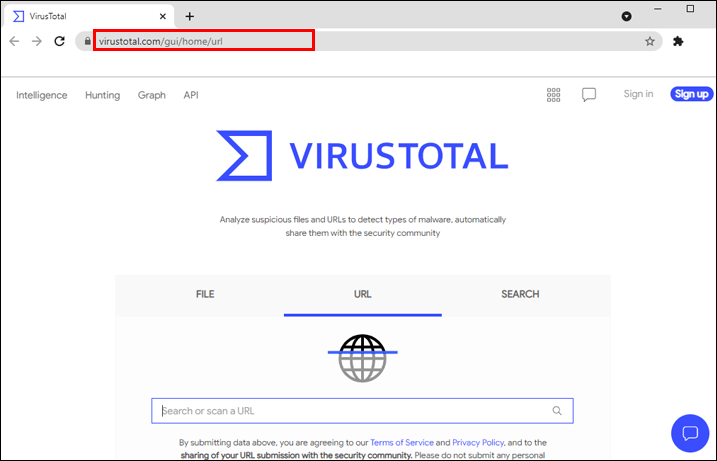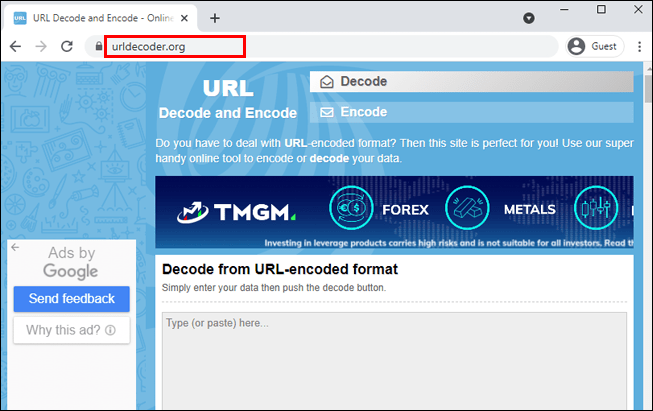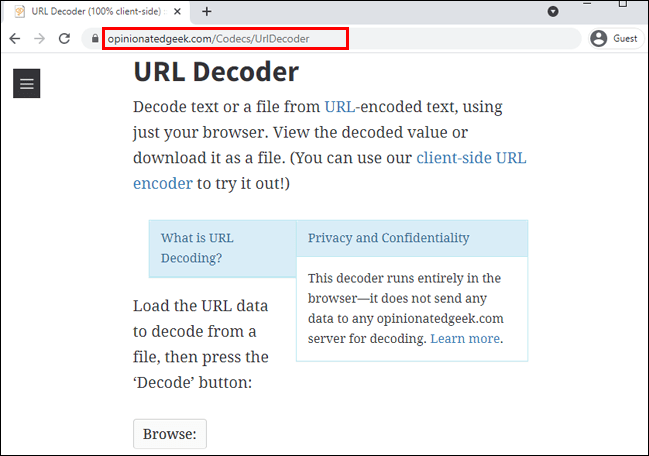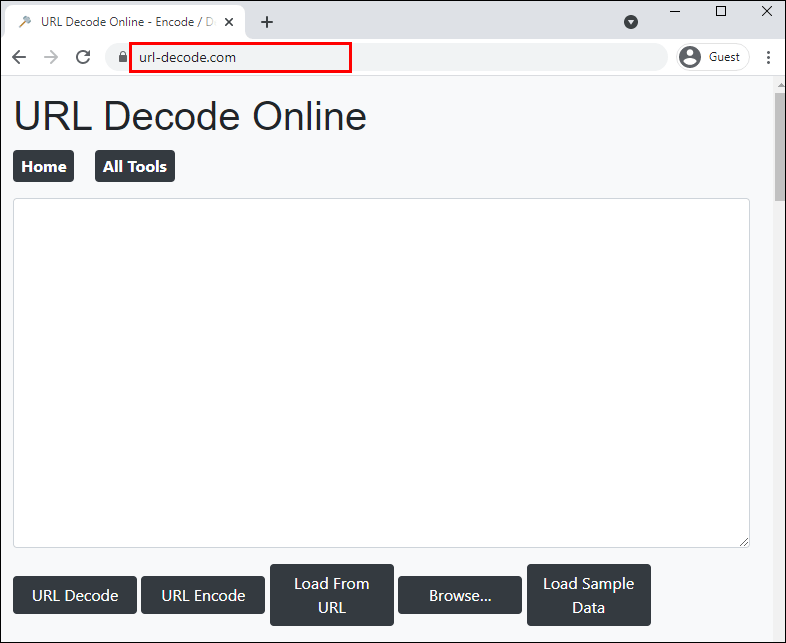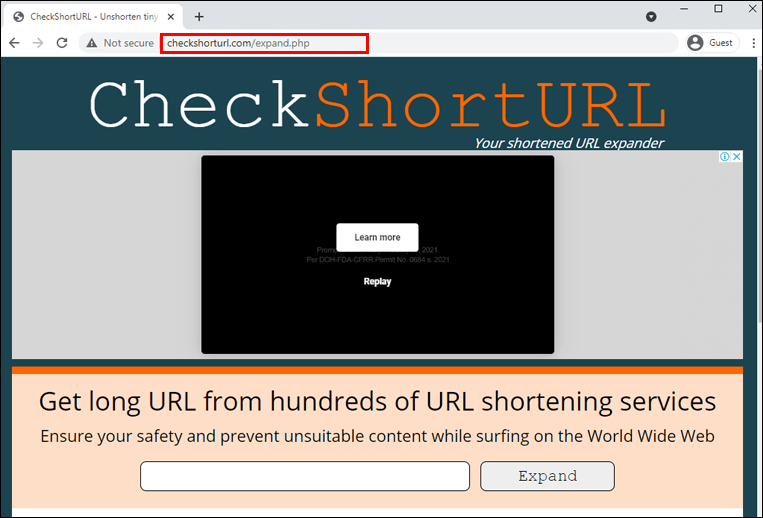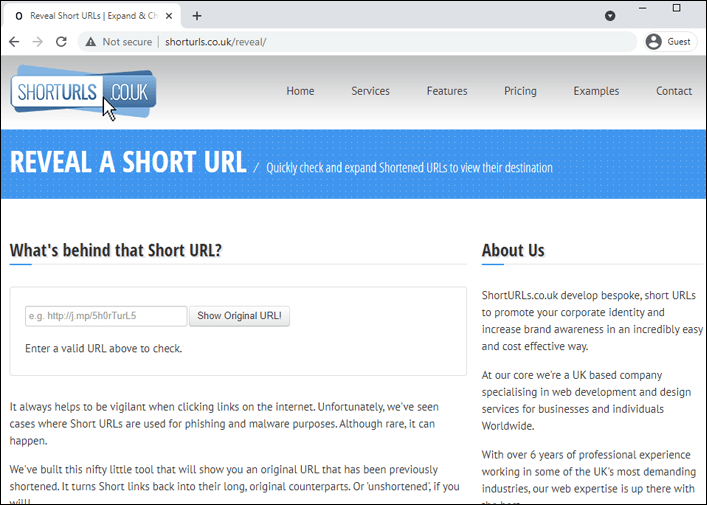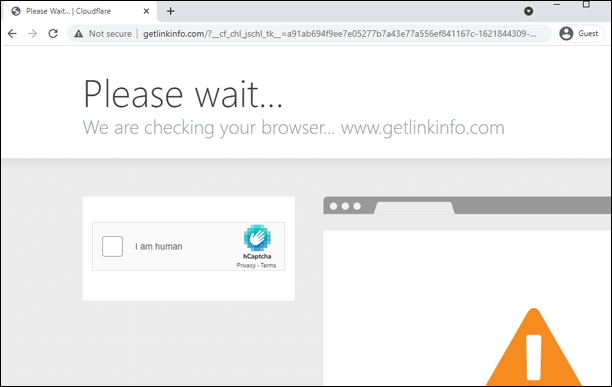ในแง่การรักษาความปลอดภัย อินเทอร์เน็ตอาจเป็นเรื่องแปลกในบางครั้ง ด้วยจำนวนประชากรออนไลน์มากกว่าครึ่ง ไวรัส ฟิชชิ่ง และการโจมตีของมัลแวร์จึงเกิดขึ้นได้เสมอ การรู้ความแตกต่างระหว่างความเชื่อมโยงที่ไม่เป็นอันตรายกับความพยายามที่ชั่วร้ายนั้นเป็นสิ่งสำคัญ
แต่คุณจะตรวจสอบลิงค์สำหรับไวรัสได้อย่างไร? นี่คือคำถามที่เราจะตอบในคู่มือของวันนี้ อ่านต่อเพื่อค้นพบเคล็ดลับและเทคนิคต่างๆ ที่จะบอกคุณว่าลิงก์ที่คุณได้รับในแต่ละวันนั้นปลอดภัยหรือไม่
จะตรวจสอบลิงค์สำหรับไวรัสได้อย่างไร?
หากคุณใช้อินเทอร์เน็ตมาระยะหนึ่งแล้ว มีความเป็นไปได้สูงว่ามีคนพยายามหลอกให้คุณรับข้อมูลส่วนบุคคลของคุณ ไม่ว่าคุณจะเป็นผู้ใช้ Mac, Windows, Android หรือ iPhone ก็ไม่ต่างกัน หากขาดความตระหนักรู้ ทุกคนสามารถตกเป็นเหยื่อของการโจมตีที่มุ่งร้ายได้
โชคดีที่มีบางสิ่งที่คุณสามารถทำได้เพื่อปกป้องข้อมูลและความปลอดภัยของอุปกรณ์ของคุณ ด้านล่างนี้ เราจะกล่าวถึงเทคนิคทั่วไปบางส่วนที่คุณสามารถนำไปใช้เพื่อยืนยันลิงก์สำหรับไวรัสได้
การสแกนตามเวลาจริงหรือแบบแอคทีฟ
การสแกนตามเวลาจริงและแบบแอคทีฟคืออะไร การสแกนตามเวลาจริงคือการสแกนอย่างต่อเนื่องและต่อเนื่อง ซึ่งจะสแกนไฟล์เพื่อหาความเสี่ยงด้านความปลอดภัยทุกครั้งที่ดาวน์โหลดหรือเปิดไฟล์ ผู้ใช้สามารถไปยังไฟล์ได้ก็ต่อเมื่อไม่มีความเสี่ยงจากช่องโหว่
การสแกนแบบแอ็คทีฟจะส่งทราฟฟิกทดสอบไปยังเครือข่ายและค้นหาปลายทางแต่ละรายการ พวกเขารวบรวมข้อมูลพื้นฐาน เช่น ที่อยู่ IP ชื่ออุปกรณ์ และอื่นๆ โดยทั่วไปแล้ว ผู้ใช้จะไม่พบข้อมูลที่อยู่ในการสแกนที่ใช้งานอยู่ในการรับส่งข้อมูลปกติ
ทั้งการสแกนแบบเรียลไทม์และแบบแอ็คทีฟเป็นแกนหลักของความปลอดภัยทางอินเทอร์เน็ต มีโซลูชันซอฟต์แวร์ที่ยอดเยี่ยมสองสามตัวที่เรียกว่าแอนติไวรัสซึ่งมีการป้องกันที่แข็งแกร่ง:
นอร์ตัน

นอร์ตัน เป็นหนึ่งในซอฟต์แวร์แอนตี้ไวรัสที่อัดแน่นด้วยฟีเจอร์ที่ทรงพลังที่สุดในตลาดปัจจุบัน มีผลิตภัณฑ์พิเศษที่เรียกว่า Norton 360 ซึ่งออกแบบมาโดยเฉพาะสำหรับการรักษาความปลอดภัยทางอินเทอร์เน็ต คุณลักษณะบางอย่างรวมถึงการป้องกันสปายแวร์ มัลแวร์ป้องกันฟิชชิ่ง โปรแกรมป้องกันไวรัส และการป้องกันแรนซัมแวร์
Kaspersky

พร้อมด้วยนอร์ตัน Kaspersky เป็นอีกหนึ่งยักษ์ใหญ่ด้านความปลอดภัยทางไซเบอร์ นอกจากนี้ยังมีชุดความปลอดภัยทางอินเทอร์เน็ตโดยเฉพาะซึ่งติดตั้งอุปกรณ์ครบครันเพื่อต่อสู้กับมัลแวร์ แรนซัมแวร์ สปายแวร์ การโจมตีแบบฟิชชิ่ง และอื่นๆ อีกมากมาย ด้วย Internet Security Advanced Suite ของ Kaspersky คุณยังได้รับการป้องกันการชำระเงินเพื่อให้แน่ใจว่าข้อมูลธนาคารของคุณปลอดภัย
แอนตี้ไวรัสยอดนิยมอื่นๆ พร้อมเครื่องมือรักษาความปลอดภัยทางอินเทอร์เน็ต ได้แก่ McAfee, AVG Antivirus, Bitdefender และ ESET Smart Security Program
หากคุณกำลังมองหาโซลูชันระยะยาวในการตรวจสอบลิงก์สำหรับไวรัส ซอฟต์แวร์ป้องกันไวรัสคือคำตอบ โปรดทราบว่าซอฟต์แวร์ป้องกันไวรัสส่วนใหญ่มีการป้องกันที่ดีที่สุดในเวอร์ชันที่ต้องชำระเงิน อย่างไรก็ตาม สิ่งเหล่านี้คุ้มค่ากับการลงทุนสำหรับทุกคนที่ต้องการเพิ่มระดับการรักษาความปลอดภัยให้กับประสบการณ์การท่องเว็บในแต่ละวัน
ลิงค์สแกนเนอร์
หากคุณไม่ได้ใช้การป้องกันไวรัสบนอุปกรณ์ของคุณ เพียงแค่เยี่ยมชมเว็บไซต์ที่เป็นอันตรายก็เพียงพอที่จะแพร่เชื้อไปยังระบบของคุณได้ บางทีคุณอาจได้รับลิงก์ที่น่าสงสัยจากฟิชเชอร์ทางอีเมลหรือความคิดเห็นบนหน้าโซเชียลมีเดียของคุณ การเปิดอาจนำคุณไปสู่เว็บไซต์ฟิชชิ่งที่สร้างขึ้นเพื่อขโมยข้อมูลส่วนบุคคลของผู้ใช้โดยเฉพาะ

หากต้องการตรวจสอบลิงก์ก่อนเปิดและป้องกันการโจมตีของมัลแวร์ คุณสามารถใช้เครื่องสแกนลิงก์ได้ เครื่องมือเหล่านี้ระบุลิงก์ที่เป็นอันตรายโดยตรวจสอบกับฐานข้อมูลของตนเอง อย่างไรก็ตาม ข้อเสียคือเครื่องสแกนเหล่านี้ไม่สามารถตั้งค่าสถานะ URL หลอกลวงใหม่ได้ เนื่องจากฐานข้อมูลของพวกเขาอาจไม่มีการอัพเดทรายวัน
ต่อไปนี้คือสถานที่บางแห่งที่คุณสามารถสแกนลิงก์ที่น่าสงสัยก่อนเปิดได้:
netflix ไม่ทำงานบน chrome 2017
- Norton Safe Web ให้คุณค้นหาไซต์สำหรับปัญหาด้านความปลอดภัยและความปลอดภัย หากตรวจพบภัยคุกคาม คุณจะได้รับรายงานบนคอมพิวเตอร์ของไซต์นั้น
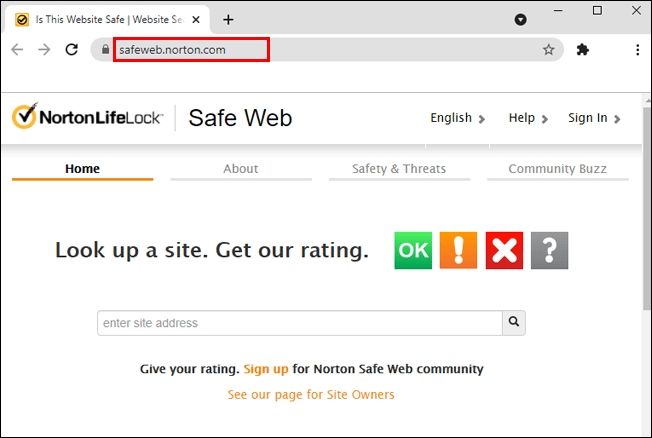
- รายงานเพื่อความโปร่งใสของ Google ตรวจสอบ URL นับพันล้านทุกวันเพื่อค้นหาเว็บไซต์ที่เป็นอันตราย เพียงตรงไปที่เว็บไซต์แล้ววางลิงก์เพื่อดูว่าเว็บไซต์นั้นอันตรายหรือไม่ที่จะเข้าชมในขณะนี้
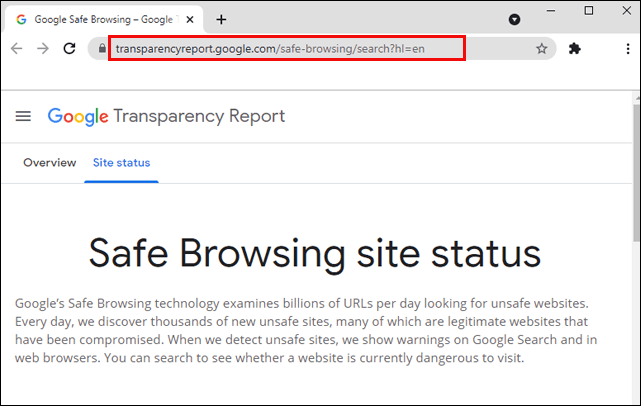
- บาราคูด้า เซ็นทรัล เก็บประวัติของที่อยู่ IP ที่รู้จักว่าเป็นสแปมหรือที่อยู่ที่มีชื่อเสียงไม่ดี โปรแกรมสามารถบล็อกข้อความจากแหล่งเหล่านี้ ทำให้กล่องจดหมายของคุณปลอดภัยจากภัยคุกคามที่เป็นอันตรายประเภทต่างๆ
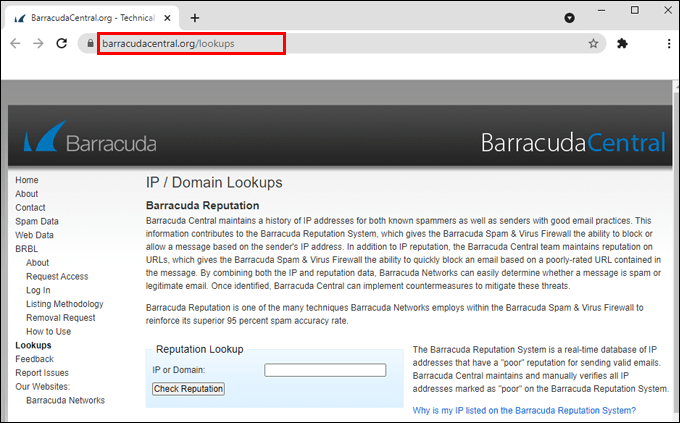
- มันถูกแฮ็กหรือเปล่า เป็นแหล่งข้อมูลออนไลน์ฟรีที่ใช้งานง่าย ซึ่งจะตรวจสอบว่า URL นั้นน่าสงสัยหรือไม่โดยมองหาการตรวจสอบบัญชีดำ ลิงก์ที่ดูเป็นสแปม รหัสสถานะ และอื่นๆ
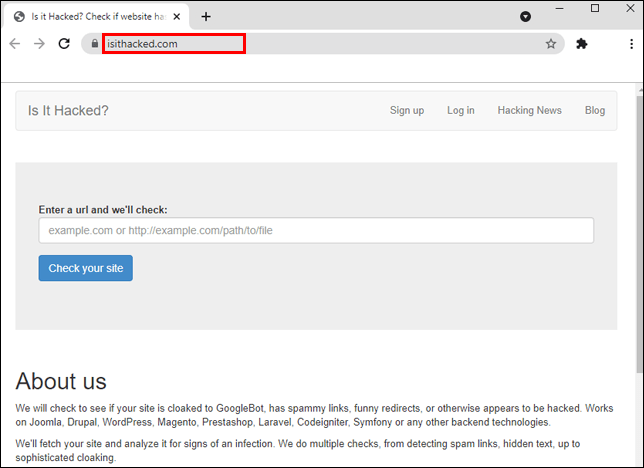
- ศูนย์ความปลอดภัยไซต์ของ Trend Micro ตรวจสอบลิงก์ตามอายุเว็บไซต์ ตำแหน่งในอดีต และการเปลี่ยนแปลง ตลอดจนสิ่งบ่งชี้กิจกรรมที่เป็นการฉ้อโกงที่พบผ่านการวิเคราะห์พฤติกรรมของมัลแวร์
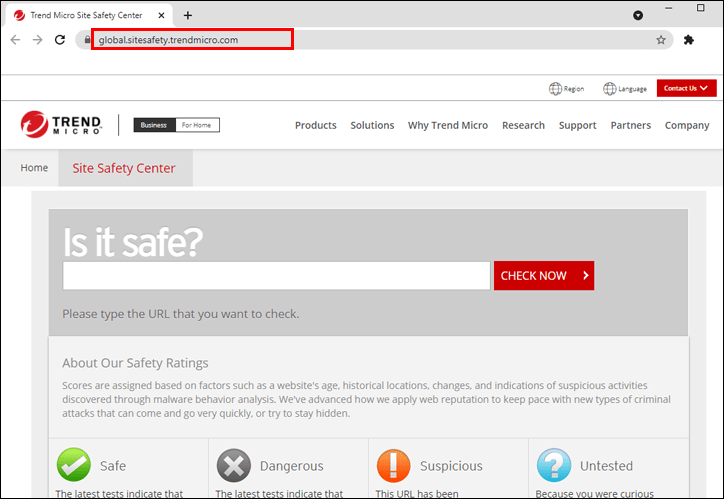
- Bright Cloud Threat Intelligence ให้คุณดูภัยคุกคาม เนื้อหา และการวิเคราะห์ชื่อเสียงของ URL
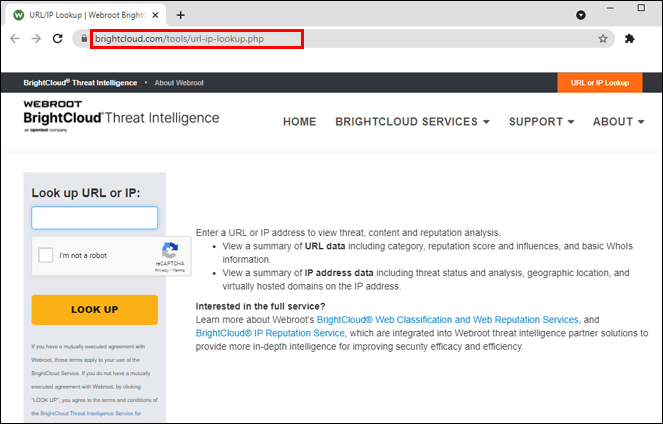
- Virustotal เป็นแพลตฟอร์มที่ยอดเยี่ยมที่ให้คุณวิเคราะห์ไฟล์และ URL ที่น่าสงสัยและตรวจจับมัลแวร์ประเภทต่างๆ เพียงคลิกที่ส่วน URL และปฏิบัติตามคำแนะนำ
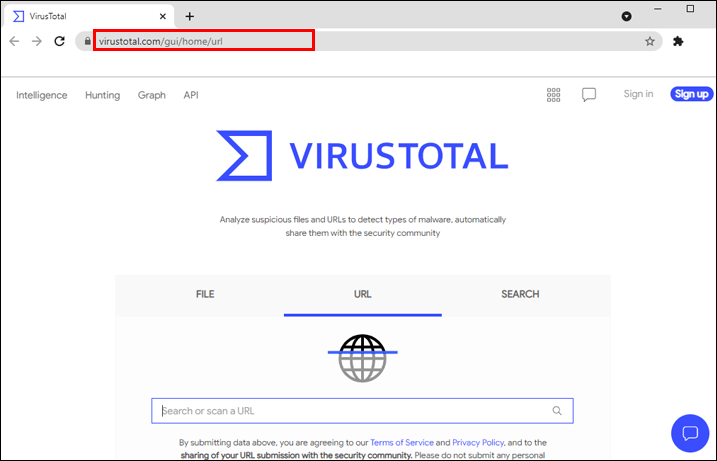
สิ่งที่คุณต้องทำเพื่อสแกนลิงก์ในเว็บไซต์เหล่านี้คือคัดลอก URL ลงในช่อง URL ที่แสดงบนเว็บไซต์ แล้วคลิกปุ่มตรวจสอบชื่อเสียง ค้นหา ตรวจสอบตอนนี้ และปุ่มที่คล้ายกันที่อยู่ถัดจากช่อง
ถอดรหัส URL ที่เข้ารหัส
แฮ็กเกอร์บางคนอาจใช้การเข้ารหัส URL เพื่อปกปิดปลายทาง คำสั่ง และเบาะแสอื่นๆ จากลิงก์เพื่อไม่ให้ผู้ใช้มองไม่เห็น ด้วยการใช้การเข้ารหัส URL ตามเปอร์เซ็นต์ แคมเปญฟิชชิ่งของพวกเขายังสามารถไม่ถูกตรวจพบโดยเกตเวย์อีเมล
โชคดีที่คุณสามารถใช้เครื่องมือถอดรหัส URL เพื่อเปิดเผยปลายทางของลิงก์ที่แน่นอนได้
- ตัวถอดรหัส URL ช่วยเข้ารหัสหรือถอดรหัสข้อมูลโดยเพียงแค่ป้อน URL ในกล่องข้อความและคลิกที่ปุ่มถอดรหัส
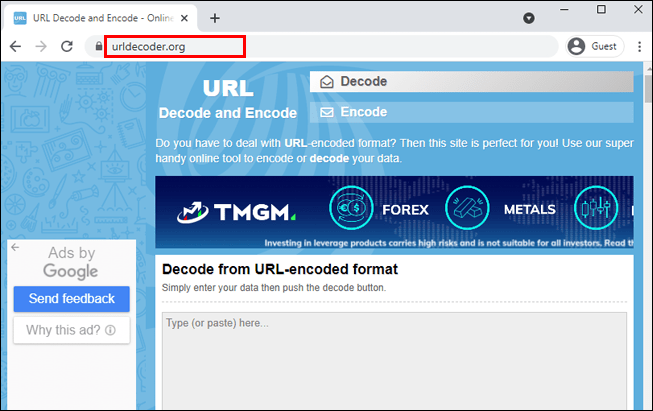
- ความคิดเห็น Geek มีบริการฟรีที่ให้คุณวางและถอดรหัส URL ได้โดยตรงในเบราว์เซอร์ของคุณ เพียงวาง URL และคลิกที่ถอดรหัส
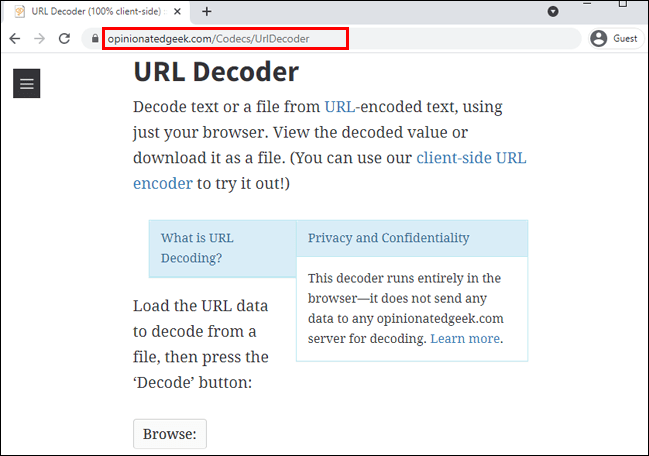
- ถอดรหัส URL ออนไลน์ เป็นเครื่องมือฟรีอีกตัวที่ให้คุณแปลง URL ที่เข้ารหัสเป็นสตริง URL ปกติได้อย่างง่ายดาย
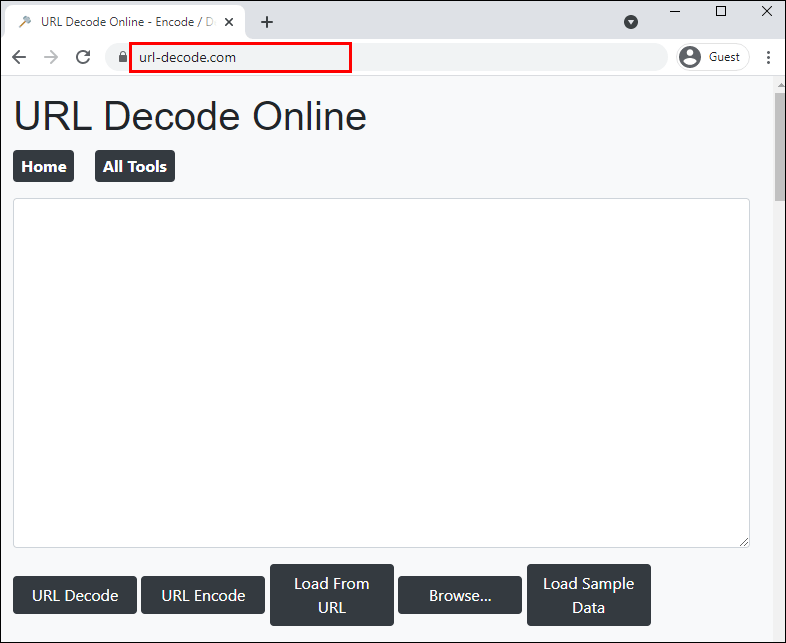
ระวังอีเมลไม่พึงประสงค์
อีเมลเป็นหนึ่งในช่องทางที่ตรงไปตรงมาที่สุดสำหรับแฮกเกอร์ในการแบ่งปันข้อมูลที่เป็นอันตราย ผู้ให้บริการอีเมลของคุณน่าจะมีโฟลเดอร์สแปมแยกต่างหากสำหรับอีเมลที่น่าสงสัยและไม่พึงประสงค์ การคลิกลิงก์ในโฟลเดอร์สแปมสามารถเปลี่ยนเส้นทางคุณไปยังเว็บไซต์ฟิชชิ่งหรือเว็บไซต์ที่ติดตั้งมัลแวร์บนอุปกรณ์ของคุณได้
ลบการป้องกันการเขียนจากทัมบ์ไดรฟ์
เพื่อปกป้องกล่องจดหมายอีเมลของคุณจากการโจมตีเหล่านี้ ให้ทำตามขั้นตอนง่ายๆ เหล่านี้:
- อย่าโพสต์ที่อยู่อีเมลของคุณแบบสาธารณะ ซ่อนที่อยู่เมื่อใดก็ตามที่เป็นไปได้ เนื่องจากอาจมีการซุ่มซ่อนอยู่ทุกหนทุกแห่ง
- คิดให้ดีก่อนคลิก หากคุณสังเกตเห็นอีเมลที่เสนอยาที่ต้องสั่งโดยแพทย์ราคาถูก สัญญาว่าจะให้เงิน หรือมีแพ็คเกจสถานะจากบริษัทขนส่งและอื่นๆ ที่คล้ายกัน มีโอกาสสูงที่จะเป็นสแปม อย่าดาวน์โหลดหรือคลิกเนื้อหาใดๆ ที่มาจากบริการหรือที่อยู่อีเมลที่คุณพบว่าน่าสงสัย
- อย่าตอบกลับสแปม นักส่งสแปมจะส่งอีเมลจำนวนมากไปยังอีเมลหลายล้านฉบับ หากคุณตอบข้อความสแปม คุณจะแจ้งให้ทราบว่าที่อยู่นี้เปิดใช้งานอยู่ สิ่งนี้จะเพิ่มโอกาสที่คุณจะได้รับสแปมมากขึ้นในอนาคต
- ใช้เครื่องมือป้องกันไวรัสหรือเครื่องมือสแกนลิงก์ ใช้บริการที่เราให้ไว้ด้านบนเพื่อตรวจสอบลิงก์ไปยังแหล่งที่น่าสงสัยในกล่องจดหมายของคุณ
ตรวจสอบลิงค์สั้น ๆ โดยใช้การขยายลิงค์
มี URL สองประเภทที่หมุนเวียนเว็บ:
- ความยาวมาตรฐานที่ขึ้นต้นด้วย www ตามด้วยชื่อไซต์และลงท้ายด้วย .com หรือส่วนท้ายโดเมนอื่นๆ
- URL ที่สั้นลง สะดวกในการแชร์บนโซเชียลมีเดีย ซึ่งคุณไม่สามารถดูได้ว่าลิงก์นำหน้าไปที่ไหนเมื่อดูจากลิงก์
เนื่องจากการมองเห็นที่สั้นลง URL แบบสั้นจึงสะดวกสำหรับฟิชเชอร์และแฮกเกอร์มัลแวร์ที่ต้องการขโมยข้อมูลระบุตัวตนของผู้ใช้ เข้าถึงข้อมูลที่ละเอียดอ่อน หรือดำเนินการอื่นๆ ที่เป็นอันตราย
โชคดีที่คุณสามารถใช้เครื่องมือออนไลน์ที่สะดวกสบายเพื่อขยายและตรวจสอบลิงก์ หรือขยายเพื่อดูลิงก์เดิม
- ตรวจสอบ URL แบบสั้น ตรวจสอบ URL ที่สั้นลงเพื่อระบุแหล่งที่มาที่แท้จริง ป้องกันไม่ให้คุณคลิกลิงก์ที่เป็นอันตรายในท้ายที่สุด
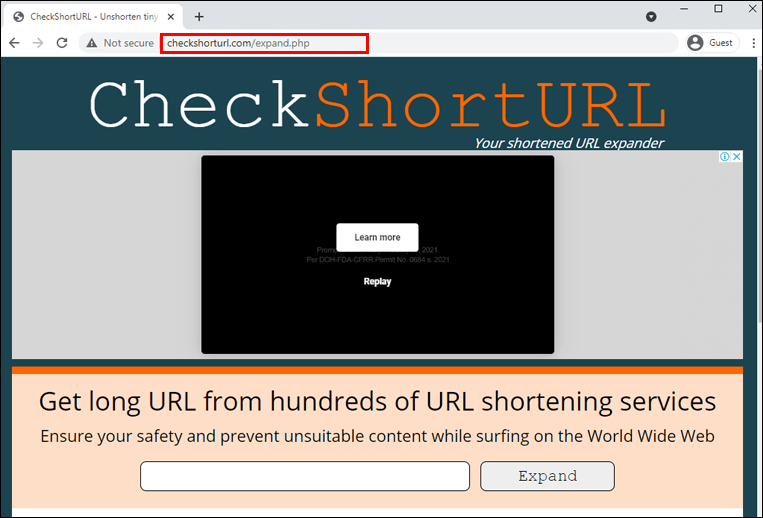
- URL แบบสั้น ให้คุณตรวจสอบและขยายลิงก์ที่สั้นลงได้อย่างรวดเร็ว และให้คุณเห็นปลายทางของพวกเขา
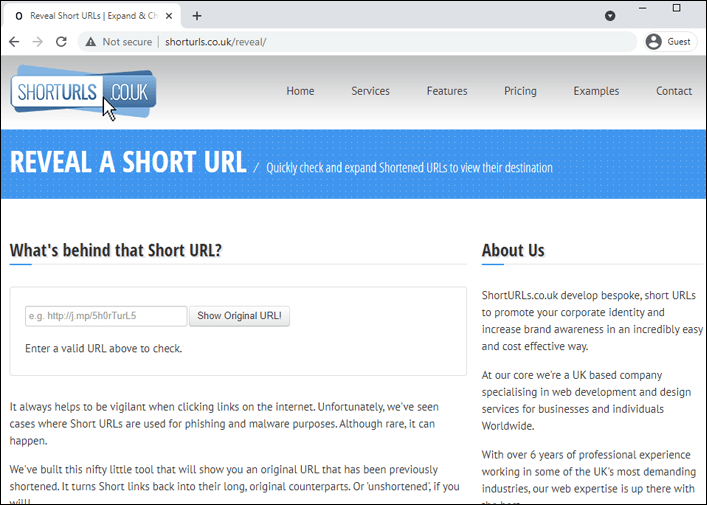
- รับลิงค์ข้อมูล เป็นเว็บไซต์ที่ให้ข้อมูลซึ่งบอกชื่อหลักของหน้า ที่อยู่ URL แบบเต็ม และลิงก์ภายนอกทั้งหมดในหน้าที่คุณกำลังเข้าชม
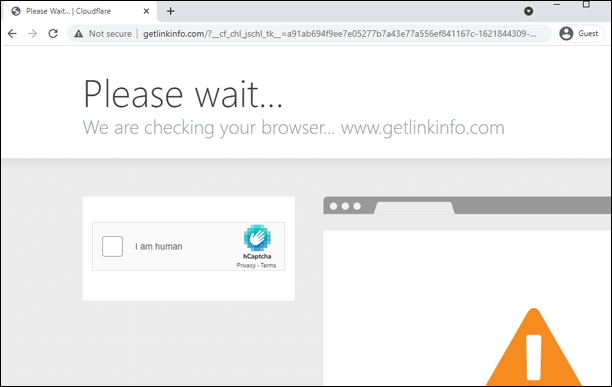
คำถามที่พบบ่อยเพิ่มเติม
ต่อไปนี้เป็นคำตอบเพิ่มเติมบางส่วนที่จะช่วยให้คุณท่องเว็บได้อย่างปลอดภัย
วิธีตรวจสอบว่าไฟล์มีไวรัสหรือไม่
โปรแกรมป้องกันไวรัสและมัลแวร์ถูกสร้างขึ้นมาโดยเฉพาะสำหรับการสแกนไฟล์จากไวรัส หากไฟล์ที่คุณตั้งใจจะดาวน์โหลดติดไวรัส โปรแกรมป้องกันไวรัสของคุณควรสามารถรับรู้ได้
คุณสามารถตรวจสอบได้โดยคลิกขวาที่ไฟล์และศึกษาคุณสมบัติของไฟล์ หากมีการระบุไว้บริษัทที่ถูกต้องภายใต้ผู้เผยแพร่ แสดงว่าไฟล์นั้นน่าจะปลอดภัยที่สุด
เว็บไซต์ออนไลน์บางแห่ง เช่น VirusTotal เราได้กล่าวไปแล้วในวันนี้ ให้คุณสแกนไฟล์เพื่อหาภัยคุกคามที่อาจเกิดขึ้น เพียงคลิกที่ส่วนไฟล์ อัปโหลดไฟล์จากคอมพิวเตอร์ของคุณ เท่านี้ก็เรียบร้อย
จะบอกได้อย่างไรว่าลิงค์น่าสงสัย?
มีหลายวิธีที่จะบอกได้ว่าลิงก์ที่คุณพบนั้นน่าสงสัยหรือไม่:
· วางเมาส์เหนือลิงก์ ผู้โจมตีมักจะหลอกล่อผู้ใช้ด้วยลิงก์ที่ดูเหมือนเว็บไซต์ที่ถูกต้อง เช่น www.youtube.com แต่จากนั้นเปลี่ยนเส้นทางไปยังที่อื่น คุณสามารถตรวจสอบลิงก์ที่น่าสงสัยได้โดยวางเมาส์ไว้เหนือลิงก์นั้น ควรมีกล่องเล็กๆ บอกคุณว่าลิงก์จะพาคุณไปที่ใด
· ขอข้อมูลส่วนตัว หากสถาบันการเงินบางแห่งส่งอีเมลถึงคุณและให้ลิงก์สำหรับป้อนข้อมูลส่วนบุคคลของคุณ ให้ตรวจสอบอีกครั้งเสมอหรือโทรติดต่อบริษัทเพื่อยืนยันความถูกต้องของลิงก์
· โดเมนที่ขึ้นบัญชีดำ คุณสามารถตรวจสอบลิงก์ที่มีโดเมนที่ติดบัญชีดำได้จากเว็บไซต์ที่เราให้ไว้ในส่วนการสแกนลิงก์
· URL ที่มีวลีสแปม หากคุณเห็นคำต่างๆ เช่น การหาคู่ออนไลน์ โปรดช่วย หารายได้เสริม บริจาค และอื่นๆ โปรดทำเครื่องหมายว่าเป็นสแปม
ปลอดภัยไว้ก่อน
เนื่องจากจำนวน URL และข้อมูลที่ใช้ร่วมกันทางออนไลน์เพิ่มขึ้น การโจมตีแบบฟิชชิงและมัลแวร์ต่างๆ ก็เช่นกัน เพื่อให้ข้อมูลส่วนบุคคลและข้อมูลของคุณปลอดภัย คุณควรตรวจสอบลิงก์ก่อนคลิกเสมอ โชคดีที่มีหลายวิธีในการทำเช่นนั้น และเราครอบคลุมวิธีที่ปลอดภัยที่สุดในปัจจุบัน
หากคุณท่องอินเทอร์เน็ตและจัดการกับ URL ทุกวัน คุณอาจต้องพิจารณาติดตั้งซอฟต์แวร์ป้องกันไวรัส อีกวิธีหนึ่ง คุณสามารถเรียกใช้การสแกนลิงก์ด่วนเพื่อตรวจสอบช่องโหว่ของ URL ได้ตลอดเวลา
วิธีใดในการตรวจสอบลิงก์สำหรับไวรัสที่คุณพบว่าสะดวกที่สุด คุณทำการตรวจสอบความปลอดภัยเป็นประจำในคอมพิวเตอร์ของคุณหรือไม่? แบ่งปันประสบการณ์ของคุณในส่วนความคิดเห็นด้านล่าง